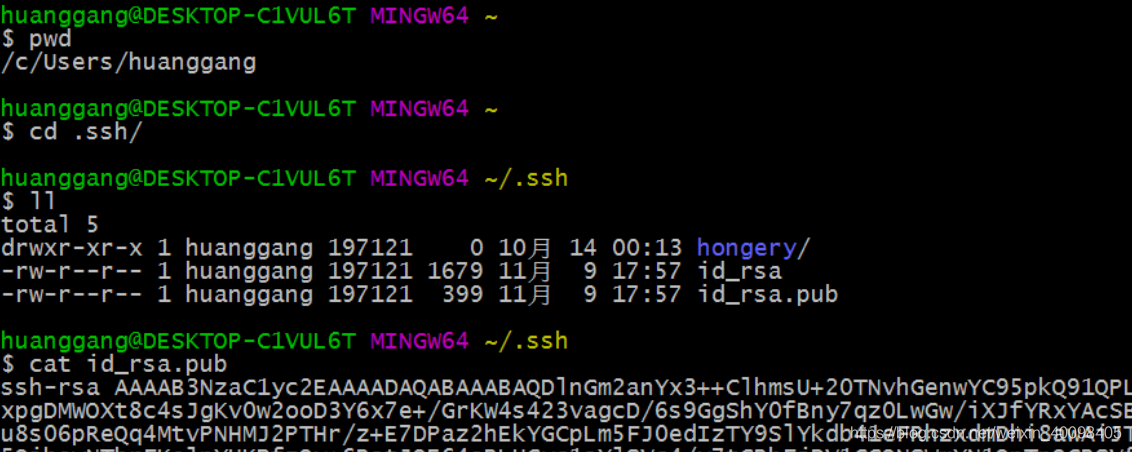1.进入git bush
$ ssh-keygen -t rsa -C "[email protected]" 按Enter键+y
$cd ~
$cd .ssh/
$ll
$cat id_rsa.pub
将ssh-ras复制到github创建ssh
配置用户名和email
用户名和邮箱地址是本地Git客户端的一个变量,不随git库而改变。每次commit都会用用户名和邮箱纪录。github的contributions统计就是按邮箱来统计的。
- 查看用户名和邮箱地址
$ git config user.name
$ git config user.email
- 修改用户名和邮箱地址
$ git config --global user.name "username"
$ git config --global user.email "email"
- 查看git配置
$ git config --list3将本地代码添加到远程仓库
#### 添加到远程仓库
1.进入工作目录
$git init 进行初始化
$git add 文件名 //git add . 代表目录下的所有文件
$git commit -m "文件描述" 提交到本地仓库
//本地仓库与远程仓库进行关联起来
$git remote add origin https://github.com/...../**.git
//push上去-u代表远程的意思第二次提交的话直接git push就可以
$git push -u origin master 遇到问题
git添加远程库的时候有可能出现如下的错误,
怎么解决?
只要两步:
1、先删除
`$ git remote rm origin`2、再次执行添加就可以了。
提交代码
git init 将文件夹设置为本地仓库,只有这样才可以把本地的文件传入github仓库
git remote add origin https://github.com/HOngery/Selenium.git 将本地仓库与github仓库进行关联
git pull origin master 将GitHub上仓库的内容pull到本地仓库,两者保持一致 远程仓库创建redme.md
git add 需要上传的文件 添加文件到本地库
git commit -m “try again” 提交文件到本地库
git push origin master 上传文件
如果出现
$ git pull origin master
From https://github.com/Hongery/go_basic
* branch master -> FETCH_HEAD
fatal: refusing to merge unrelated histories
使用这个强制的方法
$git pull origin master --allow-unrelated-histories
后面加上 --allow-unrelated-histories , 把两段不相干的 分支进行强行合并如果出现
error: failed to push some refs to '[email protected]:yangchao0718/cocos2d.git
hint: Updates were rejected because the tip of your current branch is behin
hint: its remote counterpart. Integrate the remote changes (e.g.
hint: 'git pull ...') before pushing again.
hint: See the 'Note about fast-forwards' in 'git push --help' for details.
出现错误的主要原因是github中的README.md文件不在本地代码目录中
可以通过如下命令进行代码合并【注:pull=fetch+merge]
git pull --rebase origin master### git常用操作
1、安装git
git config --global user.name 'XXX'
git config --global user.email 'XXX'
2、创建本地库
mkidir learngit //自定义文件夹
cd learngit
touch test.md //创建test.md文件
pwd //显示当前目录
3、常用CRT
git init //初始化代码仓库
git add learngit.txt //把所有要提交的文件修改放到暂存区
git commit -m 'add a file' //把暂存区的所有内容提交到当前分支
git status //查看工作区状态
git diff //查看文件修改内容
git log //查看提交历史
git log --pretty=oneline //单行显示
git reset --hard HEAD^ //回退到上一个版本,其中(HEAD^^(上上版本),HEAD~100(往上100个版本))
commit id //(版本号) 可回到指定版本
git reflog //查看历史命令
其中说明【
工作区(Working Directory)
版本库(Repository) #.git
stage(index) 暂存区
master Git自动创建的分支
HEAD 指针
】
git diff HEAD -- <file> //查看工作区和版本库里最新版本的区别
git checkout -- <file> //用版本库的版本替换工作区的版本,无论是工作区的修改还是删除,都可以'一键还原'
git reset HEAD <file> //把暂存区的修改撤销掉,重新放回工作区。
git rm <file> //删除文件,若文件已提交到版本库,不用担心误删,但是只能恢复文件到最新版本
4、创建SSH Key,建立本地Git仓库和GitHub仓库之间的传输的秘钥
ssh-keygen -t rsa -C 'your email' //创建SSH Key
git remote add origin [email protected]:username/repostery.git //关联本地仓库,远程库的名字为origin
//第一次把当前分支master推送到远程,-u参数不但推送,而且将本地的分支和远程的分支关联起来
git push -u origin master
git push origin master //把当前分支master推送到远程
git clone [email protected]:username/repostery.git //从远程库克隆一个到本地库
5、分支
git checkout -b dev //创建并切换分支
\#相当于git branch dev 和git checkout dev
git branch //查看当前分支,当前分支前有个*号
git branch <name> //创建分支
git checkout <name> //切换分支
git merge <name> //合并某个分支到当前分支
git branch -d <name> //删除分支
git log --graph //查看分支合并图
git merge --no-ff -m 'message' dev //禁用Fast forward合并dev分支
git stash //隐藏当前工作现场,等恢复后继续工作
git stash list //查看stash记录
git stash apply //仅恢复现场,不删除stash内容
git stash drop //删除stash内容
git stash pop //恢复现场的同时删除stash内容
git branch -D <name> //强行删除某个未合并的分支
//开发新feature最好新建一个分支
git remote //查看远程仓库
git remote -v //查看远程库详细信息
git pull //抓取远程提交
git checkout -b branch-name origin/branch-name //在本地创建和远程分支对应的分支
git branch --set-upstream branch-name origin/branch-name //建立本地分支和远程分支的关联
6、其他---标签
git tag v1.0 //给当前分支最新的commit打标签
git tag -a v0.1 -m 'version 0.1 released' 3628164 //-a指定标签名,-m指定说明文字
git tag -s <tagname> -m 'blabla' //可以用PGP签名标签
git tag //查看所有标签
git show v1.0 //查看标签信息
git tag -d v0.1 //删除标签
git push origin <tagname> //推送某个标签到远程
git push origin --tags //推送所有尚未推送的本地标签